Toast UI Chart - Javascript 로 구현
가장 먼저 차트가 생성될 컨테이너 요소를 추가해준다.
id는 chart 로 해주자.
Toast UI 차트는 생성자 함수를 통해 인스턴스를 생성할 수 있다.
1. namespace 사용
const Chart = toastui.Chart;
2. CommonJS 사용
const Chart = require('@toast-ui/chart');
3. ES6 사용
import Chart from '@toast-ui/chart';
import { BarChart } from '@toast-ui/chart';
Webpack 4는 패키지 모듈을 가져올 때 main 필드보다 module 필드에 정의된 진입점을 우선적으로 가져오므로,
프로젝트에서 웹팩4를 사용하고 require 구문을 사용하여 토스트를 불러온다면,
module 필드에 정의된 ESM 파일이 로드될 것이며 require 구문으로 가져올 수 있도록 트랜스 파일 될 것이다.
const Chart = require('@toast-ui/chart/dist/toastui-chart.min.js'); // UMD 용 번들 파일 로드
Webpack 5는 exports 필드를 지원하므로 패키지에서 정의된 exports 필드를 보고 모듈 진입점을 판단할 수 있다.
Chart 을 사용하기 위한 CSS 파일을 추가해줘야 한다.
// 1. ES6
import '@toast-ui/chart/dist/toastui-chart.min.css';
// 2. CommonJS
require('@toast-ui/chart/dist/toastui-chart.min.css');
// 3. CDN
<link rel="stylesheet" href="https://uicdn.toast.com/chart/latest/toastui-chart.min.css" />
인스턴스 생성
생성자 함수는 el, data, options 세 가지를 인자로 가진다.
- el : 차트를 자식 요소로 갖는 HTML 요소
- id 를 chart 로 주었던 것을 찾아준다.
- data : 차트의 기반이 되는 숫자 데이터
- categories 는 y축을, series 에는 x축의 값을 배열로 전달한다.
- 특히 차트의 종류에 따라 들어가는 정보값이 달라진다.
- options : 범례, 정렬, 툴팁 포맷 등 여러 기능을 나타내는 옵션
- chart 의 옵션(너비, 높이) 등을 지정해줄 수 있다.
const el = document.getElementById('chart');
const data = {
categories: ['Jun', 'Jul', 'Aug', 'Sep', 'Oct', 'Nov', 'Dec'],
series: [
{
name: 'Budget',
data: [5000, 3000, 5000, 7000, 6000, 4000, 1000],
},
{
name: 'Income',
data: [8000, 4000, 7000, 2000, 6000, 3000, 5000],
},
],
};
const options = {
chart: { width: 700, height: 400 },
};
위의 정보를 토대로 Chart.차트종류({ el, data, options }) 로 차트를 만들면 자동으로 그려주게 된다.
const chart = Chart.barChart({ el, data, options });
// const chart = new BarChart({ el, data, options });
Toast UI Chart - react 로 구현해보기
https://github.com/nhn/tui.chart
GitHub - nhn/tui.chart: 🍞📊 Beautiful chart for data visualization.
🍞📊 Beautiful chart for data visualization. Contribute to nhn/tui.chart development by creating an account on GitHub.
github.com
https://github.com/nhn/tui.chart/tree/main/apps/react-chart
react wrapper Toast UI Chart. 라이브러리 설치
npm install --save @toast-ui/react-chart
CSS 파일과 Chart 관련 컴포넌트 import
import "@toast-ui/chart/dist/toastui-chart.min.css";
import { BarChart, LineChart } from "@toast-ui/react-chart";이때 위와 달리 react 로 wrapper 된 컴포넌트를 가져와야 한다.
const data = {
categories: ['June', 'July', 'Aug', 'Sep', 'Oct', 'Nov'],
series: [
{
name: 'Budget',
data: [5000, 3000, 5000, 7000, 6000, 4000],
},
{
name: 'Income',
data: [8000, 1000, 7000, 2000, 5000, 3000],
},
],
};
const options = {
chart: {
width: 1160,
height: 650,
title: 'Monthly Revenue',
},
yAxis: {
title: 'Month',
},
xAxis: {
title: 'Amount',
},
};
const containerStyle = {
width: '600px',
height: '600px',
};props 의 형태로 data와 options 을 전달해준다.
const MyComponent = () =>
<BarChart data={data} options={options} style={containerStyle} />;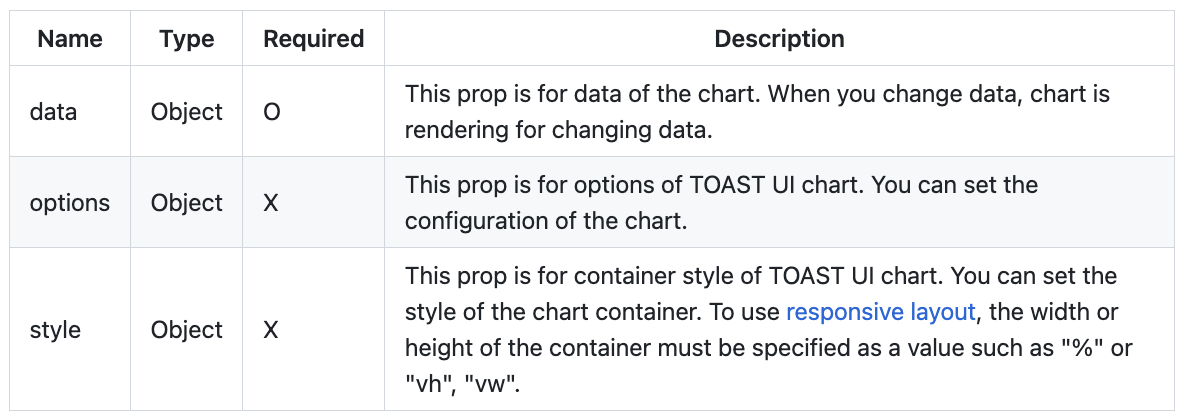
컴포넌트 방식 말고 useRef 를 사용하는 방식으로는
import { useRef } from 'React';
function MyComponent() {
const chartRef = useRef(null);
return (
<>
<BarChart ref={chartRef} data={data} options={options} />
</>
);
}ref props에 BarChart 로 지정해준다.
다만 useRef 와 참조 부분에서 비동기적으로 문제가 생기는지 바로 읽어오는건 시도해봤는데 되지 않았다.
그러므로 클릭을 해줘서 나타나게끔 우회가 필요한가 보다.
import { useRef } from 'React';
function MyComponent() {
const chartRef = useRef(null);
const handleClickButton = () => {
console.log('type:', chartRef.current.getInstance().showSeriesDataLabel());
};
return (
<>
<BarChart ref={chartRef} data={data} options={options} />
<button onClick={handleClickButton}>showSeriesDataLabel</button>
</>
);
}공식문서에선 Wrapper 컴포넌트는 Toast UI Chart 의 인스턴스 메서드를 직접 호출하는 방법을 제공하지 않는다고 한다.
대신 래퍼 구성 요소의 getInstance() 메서드를 호출하여 인스턴스를 가져오고 인스턴스에 대한 메서드를 호출할 수 있다고 함.
예제로 BarChart 만 다뤘지만 실무에 들어가면서 여러 차트를 써야하므로 나중에 차트별로 상세히 정리해보겠다..
'Ect. > Library' 카테고리의 다른 글
| 에러 Fix the upstream dependency conflict, or retrynpm, this command with --force or --legacy-peer-deps (0) | 2023.07.19 |
|---|---|
| Toast UI (feact. React) 사용기 3 - Grid (0) | 2023.07.13 |
| Toast UI (feat.React) 사용기 1 - 텍스트 에디터 (0) | 2023.07.08 |
| OrbitControls -Threejs (0) | 2023.06.21 |
| Three.js 라이브러리 배워보기 (0) | 2023.06.12 |


